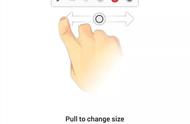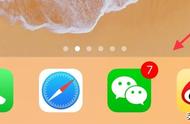在Word中,标题前面的黑点通常是因为标题被应用了某种列表样式或者段落标记。要去掉这些黑点,可以尝试以下几种方法:
方法一:通过修改样式去除黑点
- 将鼠标光标放置在带有黑点的标题上。
- 在Word的菜单栏中,点击“开始”选项卡。
- 在“开始”选项卡的“样式”区域,找到当前标题所应用的样式(例如“标题 1”),并右击该样式。
- 在弹出的菜单中,选择“修改”选项。
- 在弹出的“修改样式”对话框中,点击左下角的“格式”按钮。
- 在弹出的菜单中,选择“段落”选项。
- 在“段落”对话框中,切换到“换行和分页”选项卡。
- 取消勾选“与下段同页”和“段中不分页”两个选项。
- 点击“确定”按钮,关闭所有对话框。
这样,标题前面的黑点应该就消失了。
方法二:通过取消段落标记去除黑点
- 打开Word文档,并显示段落标记。这可以通过点击Word菜单栏中的“开始”选项卡,然后在“段落”区域点击“显示/隐藏段落标记”按钮来实现。如果这个按钮显示为一个类似¶的符号,说明段落标记已经显示。
- 找到带有黑点的标题,并选中该标题。
- 在Word的菜单栏中,点击“开始”选项卡,然后在“段落”区域点击“项目符号”按钮(通常显示为一个小圆点或者其他符号)。
- 在弹出的菜单中,选择“无”选项,以取消该标题的项目符号。
这样,标题前面的黑点也会被去除。
请注意,以上方法可能因为Word版本或者具体设置的不同而略有差异。如果以上方法无法去除黑点,可以尝试检查文档的其他设置或者搜索针对特定Word版本的解决方案。

去掉这个小黑点
,